الاتصال من خلال اتصال Wireless Direct
يمكنك توصيل الأجهزة (على سبيل المثال جهاز كمبيوتر أو هاتف ذكي أو جهاز لوحي) بالطابعة بالطريقتين الموضحتين أدناه.
-
الاتصال اللاسلكي (توصيل الأجهزة عبر موجه لاسلكي)
-
الاتصال اللاسلكي المباشر (توصيل الأجهزة باستخدام اتصال Wireless Direct)
يوضح هذا القسم اتصال Wireless Direct، الذي يتيح لك الطباعة عن طريق توصيل الأجهزة بالطابعة مباشرة.
اتبع الإجراء التالي لإعداد اتصال Wireless Direct واستخدامه.
-
تجهيز الطابعة.
-
تجهيز الجهاز لتوصيله بالطابعة.
 هام
هام
-
يمكنك توصيل ما يصل إلى 5 أجهزة بالطابعة في وقت واحد من خلال اتصال Wireless Direct.
-
تحقق من قيود الاستخدام، وقم بتبديل الطابعة إلى اتصال Wireless Direct.
تغيير إعداد الطابعة لاستخدام اتصال Wireless Direct
-
تأكد من تشغيل الطابعة.
-
حدد LAN settings الموجودة في شاشة الصفحة الرئيسية (HOME)، ثم اضغط على الزر موافق (OK).
-
حدد Wireless Direct، ثم اضغط على الزر موافق (OK).
-
حدد Settings، ثم اضغط على الزر موافق (OK).
-
حدد Enable/disable Wireless Direct، ثم اضغط على الزر موافق (OK).
-
تحقق من الرسالة المعروضة، وحدد Yes، ثم اضغط على الزر موافق (OK).
بعد تمكين اتصال Wireless Direct، يتم عرض المعرف (SSID) وغيره من المعلومات الأخرى عند استخدام الطابعة من خلال اتصال Wireless Direct.
يمكنك التحقق من الإعدادات المختلفة لاتصال Wireless Direct.
 ملاحظة
ملاحظة-
يلزم إدخال كلمة المرور عند توصيل أحد الأجهزة بالطابعة. ووفقًا للجهاز الذي تستخدمه، لا يلزم إدخال كلمة مرور.
-
عند توصيل جهاز متوافق مع Wi-Fi Direct بالطابعة، حدد اسم الجهاز المعروض على شاشة LCD من الجهاز الخاص بك.
-
لتغيير المعرف (SSID) وكلمة المرور، انظر أدناه.
-
تغيير الإعدادات الخاصة بأحد الأجهزة وتوصيله بالطابعة
-
قم بتشغيل وظيفة Wi-Fi على الجهاز الخاص بك.
قم بتمكين "Wi-Fi" من قائمة "الإعداد" (Setting) الخاصة بالجهاز.
لمعرفة المزيد حول تشغيل وظيفة Wi-Fi، راجع دليل الإرشادات الخاص بالجهاز.
-
حدد "DIRECT-XXXX-PRO-200series" (تشير "X" إلى حروف أبجدية رقمية) من القائمة المعروضة على الجهاز.
 ملاحظة
ملاحظة-
في حالة عدم ظهور "DIRECT-XXXX-PRO-200series" في القائمة، يشير ذلك إلى عدم تمكين اتصال Wireless Direct.
راجع تغيير إعداد الطابعة لاستخدام اتصال Wireless Direct لتمكين اتصال Wireless Direct.
-
-
أدخل كلمة المرور.
يتم توصيل جهازك بالطابعة.
 ملاحظة
ملاحظة-
تحقق من كلمة المرور الخاصة باتصال Wireless Direct.
-
حدد LAN settings الموجودة في شاشة الصفحة الرئيسية (Home)، ثم اضغط على الزر موافق (OK).
-
حدد Wireless Direct، ثم اضغط على الزر موافق (OK).
-
حدد Show password، ثم اضغط على الزر موافق (OK).
-
-
وفقًا للجهاز الذي تستخدمه، يلزم إدخال كلمة المرور لتوصيل الجهاز بالطابعة عبر شبكة Wi-Fi. أدخل كلمة المرور المحددة للطابعة.
-
إذا تم تعيين جهازك المتوافق مع Wi-Fi Direct بحيث تكون الأولوية لاستخدام Wi-Fi Direct، وكان هذا الجهاز متصلاً بالطابعة، فستعرض الطابعة شاشة تأكيد تسألك عما إذا كنت ترغب في توصيل الجهاز بالطابعة.
تأكد من أن الاسم الموجود على شاشة LCD مطابق لاسم جهاز الاتصال اللاسلكي، ثم حدد Yes.
-
تغيير إعداد اتصال Wireless Direct
قم بتغيير الإعدادات الخاصة باتصال Wireless Direct باتباع الإجراء التالي.
-
حدد LAN settings الموجودة في شاشة الصفحة الرئيسية (HOME)، ثم اضغط على الزر موافق (OK).
-
حدد Wireless Direct، ثم اضغط على الزر موافق (OK).
-
حدد Settings، ثم اضغط على الزر موافق (OK).
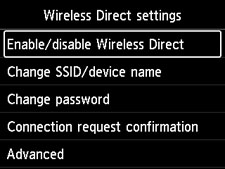
-
Change SSID/device name
لتغيير المعرف (SSID) الخاص باتصال Wireless Direct.
المعرف (SSID) هو اسم الطابعة (اسم الجهاز) المعروض على الجهاز المتوافق مع Wi-Fi Direct.
اتبع الإجراء التالي لتغيير المعرف (SSID).
-
للتعيين يدويًا
-
اضغط على الزر موافق (OK) للدخول إلى شاشة الإدخال.
-
أدخل المعرف أو اسم الطابعة.
-
قم بتأكيد المحتوى الذي تم إدخاله، ثم حدد OK.
-
-
للتعيين تلقائيًا
-
حدد Auto update.
-
تحقق من الرسالة المعروضة، ثم حدد Yes.
-
-
-
Change password
قم بتغيير كلمة المرور الخاصة باتصال Wireless Direct.
-
للتعيين يدويًا.
-
حدد Change manually.
-
اضغط على الزر موافق (OK) للدخول إلى شاشة الإدخال.
-
أدخل كلمة المرور الجديدة (المكونة من 10 حروف).
-
قم بتأكيد المحتوى الذي تم إدخاله، ثم حدد OK.
-
-
للتعيين تلقائيًا
-
حدد Auto update.
-
تحقق من الرسالة المعروضة، ثم حدد Yes.
-
-
-
Connection request confirmation
قم بتغيير إعداد شاشة التأكيد عند توصيل جهاز متوافق مع Wi-Fi Direct بالطابعة.
إذا كنت ترغب في أن تعرض الطابعة شاشة تبلغك بتوصيل جهاز متوافق مع Wi-Fi Direct بالطابعة، فحدد Yes.
 هام
هام-
لمنع الوصول غير المصرح به، ننصحك بتحديد إعداد عرض شاشة التأكيد.
-
-
 ملاحظة
ملاحظة
-
إذا قمت بتغيير إعداد اتصال Wireless Direct الخاص بالطابعة، فقم أيضًا بتغيير إعداد الموجه اللاسلكي الخاص بالجهاز.

